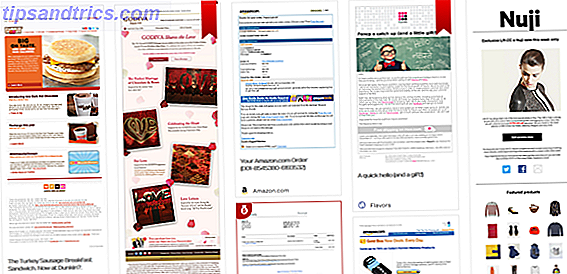
Aquí hay una tarea para ti. Vaya a su bandeja de entrada ahora y cuente cuántos boletines y correos electrónicos promocionales recibió en la última semana. Cuanto obtuviste? 10? 50? 150? ¿De cuántas marcas obtienes estos correos electrónicos? 5? 10? Tal vez 20? Si bien estos correos electrónicos a veces no son más que spam que puede ignorar, a veces los recibe porque en realidad le importan estas marcas y lo que tienen que decir; no quieres perderte nada importante. Pero dejando de lado las buenas intenciones, mantenerse al día con la gran cantidad de correos electrónicos que recibimos todos los días es difícil. A veces es casi imposible.
Una solución es volverse loco y darse de baja de todos ellos. En el pasado, ya le he mostrado tres formas de cancelar rápidamente la suscripción a múltiples boletines Borrar su bandeja de entrada: cancelar rápidamente la suscripción a múltiples boletines con estas herramientas Limpiar su bandeja de entrada: cancelar rápidamente la suscripción a múltiples boletines con estas herramientas Anular la suscripción a boletines informativos es más que solo spam. La mayoría de los boletines informativos que llenan nuestra bandeja de entrada no venden medicamentos u ofrecen premios en efectivo: son boletines genuinos de compañías confiables que nosotros mismos suscribimos ... Leer más, uno de los cuales, Unroll.me, también ofrece enviarle un correo electrónico todos los días con actualizaciones de sus suscripciones favoritas. Hoy les voy a contar una solución similar, pero con una actitud mucho más positiva. Se llama Azigo, y hará que vuelvas a amar tus suscripciones.
Comenzando con Azigo
Azigo toma todos sus correos electrónicos comerciales y boletines de noticias, y los convierte en un canal de Pinterest de estilo divertido de navegar. Pero Azigo se trata de mucho más que simplemente navegar por sus correos electrónicos, se trata de administrarlos a todos desde un solo lugar, y nunca tener que volver a verlos en su bandeja de entrada habitual. ¿Cómo hace Azigo esto?

Cuando se registra por primera vez en Azigo, puede elegir su nueva dirección de correo electrónico de Azigo. A partir de ahora, puede usar esta dirección cada vez que se registre o se suscriba a algo, y sus correos electrónicos llegarán directamente a su cuenta de Azigo.

Después de crear su cuenta, Azigo puede escanear su cuenta de Gmail y encontrar todas sus suscripciones actuales. A continuación, puede elegir cuáles entran en Azigo y cuáles no, y agregar las que no detectó automáticamente.

Tenga en cuenta que si le otorga a Azigo acceso a su cuenta de Gmail, se agregará una nueva etiqueta de Azigo que aparecerá de repente en su barra lateral y que contiene todos los correos electrónicos que Azigo calificó como suscripciones comerciales. Puede ocultarlo o eliminarlo si lo desea.

Ahora está listo para comenzar a buscar sus correos electrónicos con Azigo.
Leer y administrar correos electrónicos
La interfaz de Azigo se divide en tres pantallas: Stream, Connections y Explore . Stream es donde pasarás la mayor parte de tu tiempo. Aquí es donde navega y lee sus correos electrónicos en una de las dos opciones de diseño disponibles.

¿Ves algo interesante? Al hacer clic en un mosaico, se abrirá como un solo correo electrónico, brindando opciones adicionales a la mezcla. Además de las funciones de correo electrónico habituales, como responder, desechar y reenviar a su bandeja de entrada habitual, también puede compartir un correo electrónico en Facebook, marcarlo en Azigo, marcarlo como recibo o marcar toda la marca como favorita.

Hay tres filtros de flujo que puede usar: todos los correos electrónicos, marcadores y recibos. El etiquetado y filtrado de recibos es especialmente brillante, porque tiene en cuenta que los correos electrónicos comerciales a veces son más que simples boletines informativos. Mantener los recibos separados y facilitar su búsqueda y acceso hace que Azigo sea mucho más que un simple organizador de boletines informativos.
La pestaña Conexiones es donde puedes ver todas tus suscripciones Azigo actuales. Estos se dividirán en estantes: su estante favorito, su estante de Gmail (todo lo que ha importado de Gmail) y su estante "todo lo demás". Desde aquí puede acceder a sus suscripciones individuales, eliminarlas de sus feeds, o de sus favoritos, etc. Por alguna razón, mis feeds favoritos no aparecieron realmente en el estante favorito, pero toda la página es muy estética.
Agregar suscripciones
Hay varias maneras de agregar suscripciones a Azigo, algunas más útiles que otras. Si desea agregar una suscripción que no se detectó automáticamente en Gmail, o si no usa Gmail y, por lo tanto, no puede utilizar esta función, tiene varias opciones:
- Encuentra la marca en la pestaña Exploración de Azigo y suscríbete a ella. Si ya tiene una cuenta con esa marca, Azigo le ayudará a cambiar el correo electrónico de su cuenta a su correo electrónico de Azigo.

- Suscríbase o regístrese en un sitio web con su correo electrónico de Azigo para recibir automáticamente estos correos electrónicos en Azigo. También puede cambiar manualmente las cuentas existentes a su correo electrónico de Azigo.
- Reenvía correos electrónicos desde tu bandeja de entrada habitual a tu correo electrónico de Azigo para suscribirte a ellos en Azigo.
Esta última es la opción menos recomendada y la más problemática de todas. Para empezar, esto solo funcionará si el boletín original fue enviado a la misma dirección que utilizó para registrarse en Azigo. Si no, puede recibir notificaciones desconcertantes como esta:

¿Mi dirección de Gmail no es una dirección de Gmail? Interesante. Y eso sin entrar en el problema del formato. Después de recibir esta alerta, verá que su correo electrónico reenviado se agregó a su feed de Azigo, pero es solo este. No estás verdaderamente suscrito a este feed.
Solo si el correo electrónico se envió originalmente a la misma dirección de correo electrónico que le asignó a Azigo, este proceso funcionará, por lo que debe tener esto en cuenta cuando se registre en Azigo.
Línea de fondo
Azigo es una manera hábil y divertida de lidiar con una tarea tediosa. No está exento de problemas, pero si te preocupas por tus suscripciones, Azigo les brindará la atención que nunca recibieron. Todo lo que tienes que hacer es iniciar sesión y disfrutar.
¿Necesita administrar más que boletines? Eche un vistazo a los consejos efectivos de Ryan Gmail para recuperar el control sobre su bandeja de entrada Recupere el control de su bandeja de entrada con estos 5 consejos para administrar Gmail Recupere el control de su bandeja de entrada con estos 5 consejos para administrar Gmail Todo el mundo sabe que actualmente es bastante difícil sobrevivir o administrar sus asuntos sin correo electrónico. De hecho, la mayoría de las personas tiene dos o tres correos electrónicos para administrar, por lo tanto, sin un buen manejo del correo electrónico ... Leer más.
¿Cómo manejas tus correos electrónicos comerciales? ¿Alguna forma original o interesante? ¿O simplemente los hojeas en tu bandeja de entrada habitual? ¡Comparte en los comentarios!

![Ojos satelitales: fondos de pantalla del mapa en función de su ubicación actual [Mac]](https://www.tipsandtrics.com/img/mac/223/satellite-eyes-map-wallpapers-based-your-current-location.jpg)
![Quicksand: Sincroniza automáticamente sus archivos recientes en la nube [Mac]](https://www.tipsandtrics.com/img/mac/387/quicksand-automatically-syncs-your-recent-files-cloud.png)